Эта короткая заметка расскажет о том, как запустить на маке видеофайл с подключением внешней аудиодорожки, которая лежит отдельным файлом.
VLC — мой любимый мультимедиа-проигрыватель. Не потому, что самый лучший — тут можно спорить. А потому, что кросс-платформенный и одинаково предсказуемо работает и на Windows, и на Linux, и на Mac OS. Я уж было думал, что придётся качать какой-то новый видеопроигрыватель под мак с подключением внешней аудиодорожки, но всё оказалось гораздо проще.
Итак, чтобы воспроизвести видеофайл с отдельно подключенной аудиодорожкой, нужно не просто «открыть файл», а открыть его с указанием дополнительных параметров. Делается это через меню или комбинацию Command + Shift + O:
 В появившемся окне мы жмякаем «обзор» и находим нужный нам файл.
В появившемся окне мы жмякаем «обзор» и находим нужный нам файл.
Ставим галочку «параллельно проигрывать другой медиаобъект» и в обзоре выбираем путь к дополнительной аудиодорожке.
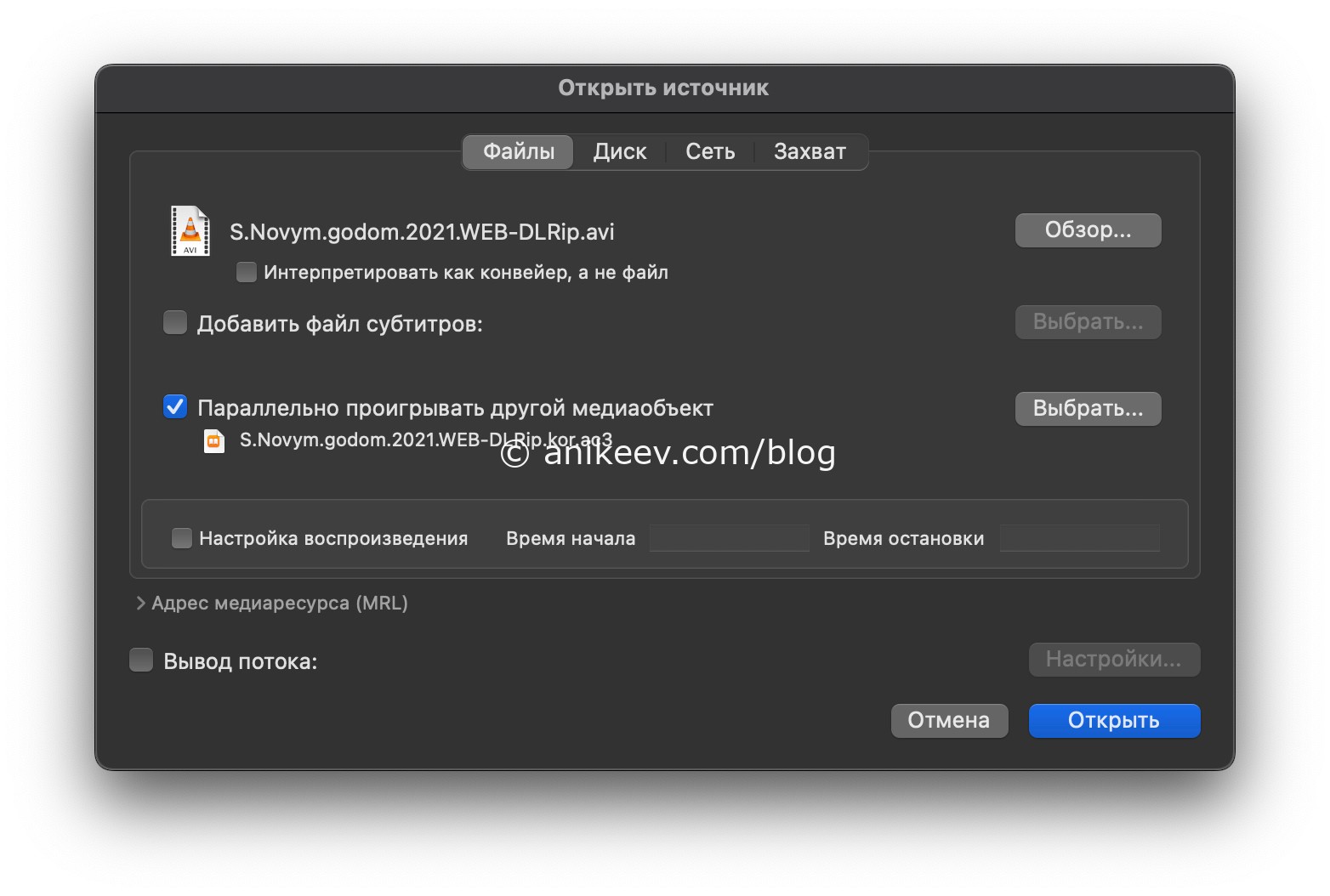 Файл открывается. но автоматом проигрывает встроенную аудиодорожку. Чтобы переключиться на внешний файл аудио, который мы указали как параллельный, достаточно зайти в меню и выбрать нужную дорожку. В нашем случае — «дорожка 2».
Файл открывается. но автоматом проигрывает встроенную аудиодорожку. Чтобы переключиться на внешний файл аудио, который мы указали как параллельный, достаточно зайти в меню и выбрать нужную дорожку. В нашем случае — «дорожка 2».
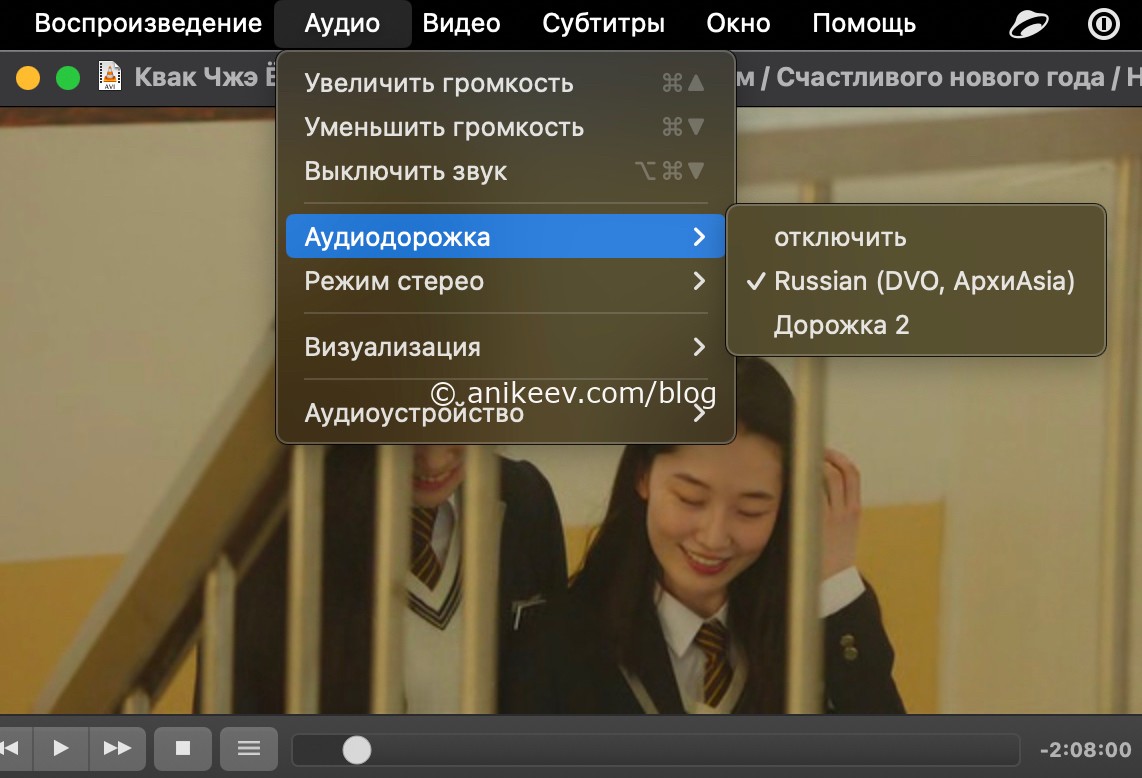 Готово! Теперь у нас видеофайл проигрывается с подключенной аудиодорожкой из внешнего файла, без каких-либо дополнительных приложений, вполне привычным VLC под Mac OS.
Готово! Теперь у нас видеофайл проигрывается с подключенной аудиодорожкой из внешнего файла, без каких-либо дополнительных приложений, вполне привычным VLC под Mac OS.